가상 머신이 USB 장치를 인식하지 못하는 경우 수행할 작업
- 王林원래의
- 2020-10-22 10:03:4228902검색
USB 장치를 인식하지 못하는 가상 머신에 대한 해결 방법: 1. 서비스 목록을 열고 Vmware USB Arbitration Service 서비스를 찾습니다. 2. 서비스의 시작 유형을 자동으로 변경합니다. 3. 가상 머신을 시작하고 [ USB 컨트롤러] 옵션, 4 , [모든 USB 입력 장치 표시] 옵션을 선택하세요.

먼저 가상머신이 설치된 컴퓨터의 바탕화면에서 바로가기 링크 Win+R을 눌러 실행창을 엽니다.
(동영상 공유 학습 : java 강좌)
그런 다음 실행 창에 services.msc 명령을 입력하고 확인 버튼을 눌러 서비스 창을 엽니다
열린 서비스 창에서 Vmware USB Arbitration Service 항목을 찾습니다. 을 두 번 클릭하여 속성 창을 엽니다
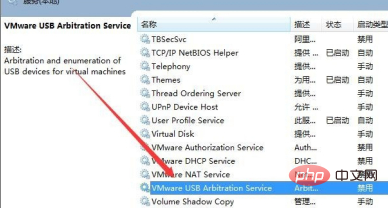
새로 열린 서비스 속성 창에서 시작 유형 드롭다운 메뉴를 클릭하고 "자동" 메뉴 항목을 선택한 다음 적용 버튼을 클릭합니다
그런 다음 창의 "시작" 버튼
VM 가상 머신을 열고 시작할 시스템을 마우스 오른쪽 버튼으로 클릭한 후 팝업 메뉴에서 "설정" 메뉴 항목을 선택하세요
열린 가상 머신 설정 창에서 다음을 클릭하세요. 왼쪽의 "USB 컨트롤러" 항목
오른쪽 창의 "모든 USB 입력 장치 표시" 항목을 찾아 그 앞의 체크를 선택하세요.
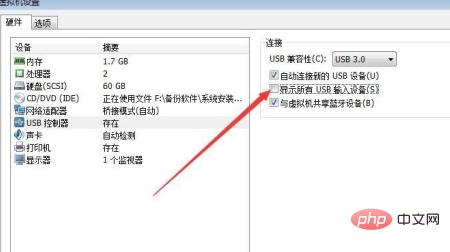
가상 머신을 시작하고 USB 플래시 드라이브를 컴퓨터에 삽입하면 USB 플래시 드라이브를 가상 머신에서 정상적으로 사용할 수 있습니다. 물론 다른 USB 장치도 정상적으로 사용할 수 있습니다.
추천 그래픽 튜토리얼: Java 시작하기
위 내용은 가상 머신이 USB 장치를 인식하지 못하는 경우 수행할 작업의 상세 내용입니다. 자세한 내용은 PHP 중국어 웹사이트의 기타 관련 기사를 참조하세요!

